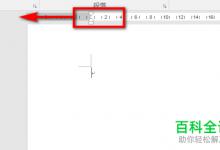word文档中的域你知道怎么用吗(下)
|
在前面介绍了一篇关于Word中域的知识:word文档中的域你知道怎么用吗?,今天继续介绍域的技巧。 另一个主要选项是“显示域代码而非域值”。该选项经常用于显示基层域代码,可用于诊断原因,也可以手动编辑它。如果没有看到所期望的内容,切换域代码的显示将有助于解决你的困惑。
小提示:创建或编辑了域代码之后,不要忘记去更新它,否则,它要么不会显示任何结果,要么不会显示新结果。 四、上下文相关的域工具 a.更新域:参见前文。 b.编辑域:该命令会打开针对特定域的“域”对话框,如图4所示。可以使用该界面对域进行修改,而不是直接编辑域。如果不太喜欢直接编辑域或对必需的域语法不够熟练,可以选择该选项。注意,“编辑域”并不是以同一种方式处理所有的域。例如,它对目录(TOC)不起作用,除非选定整个目录。如果打开一个普通的对话框,而不是正在寻找的特定对话框,确保选择集中没有包含域代码以外的东西,或者返回到创建域的原始命令(例如,“插入”-“目录”) 小提示:如果选择集中包含文本块,Word2007会显示默认的“域”对话框,而不是设置任何具体域的对话框。尽管如此,如果继续,插入的任何域将会代替所有选定的文本,而不只是影响单个域(除非关闭了“键入内容替换所选文字”选项。) |